MASVとAzureコンテナを統合するためのガイドです。
概要
MASV Cloud IntegrationsのMicrosoft Azure実装は、既存のS3、BackblazeB2、Google Cloud Storageの統合に加わり、同様の設定プロセスを必要とします。MASV の Microsoft Azure ストレージとの統合により、ユーザーは MASV アカウントを Azure アカウント上のコンテナに接続することができます。
Azure Cloudアカウントにアクセスする
まず、Azureポータル上にSAS(Shared Access Signature)URIをスコープ付きで作成します。
にアクセスすることができます。
1.AzureのStorage Accountsを参照する。
2.MASVで使用するアカウントを選択する
3.設定]で[共有アクセス署名]を選択します。
4.許可されたサービス」には「ブロブ」が選択されている必要があります(唯一)。
5.許可されたリソースタイプは、`Object`と`Container`を選択してください。
6.許可されたパーミッションは、`Read`, `Write`, `Delete`, `List`, `Add` とする必要があります。
選択された`Create`。
7.開始時刻と有効期限は、現在から将来のある時刻までとする - keep in
SAS URIの有効期限が切れると、それを使用しているMASVのクラウドインテグレーションは、次のようになることに注意してください。
新しいSAS URIが生成され、Cloud Integrationに貼り付けられるまで機能しない。
の設定を行います。
8.許可するプロトコルは HTTPS のみとする - MASV は非対応でファイルを転送しない
セキュアなURL
9.優先ルーティング層は「基本(デフォルト)」に設定してください。
10.任意の署名鍵を使用することができる
11.SASと接続文字列の生成`をクリックします。
12.BlobサービスSASのURL」をコピーし、「BlobサービスSASのURL」に貼り付けます。
クラウドインテグレーションの設定
まだの場合は、Container が作成されていることも確認する必要があります。Azure ダッシュボードのData Storage -> Containersページをクリックして、コンテナを作成して使用します(MASV でもこのコンテナ名を使用します)。
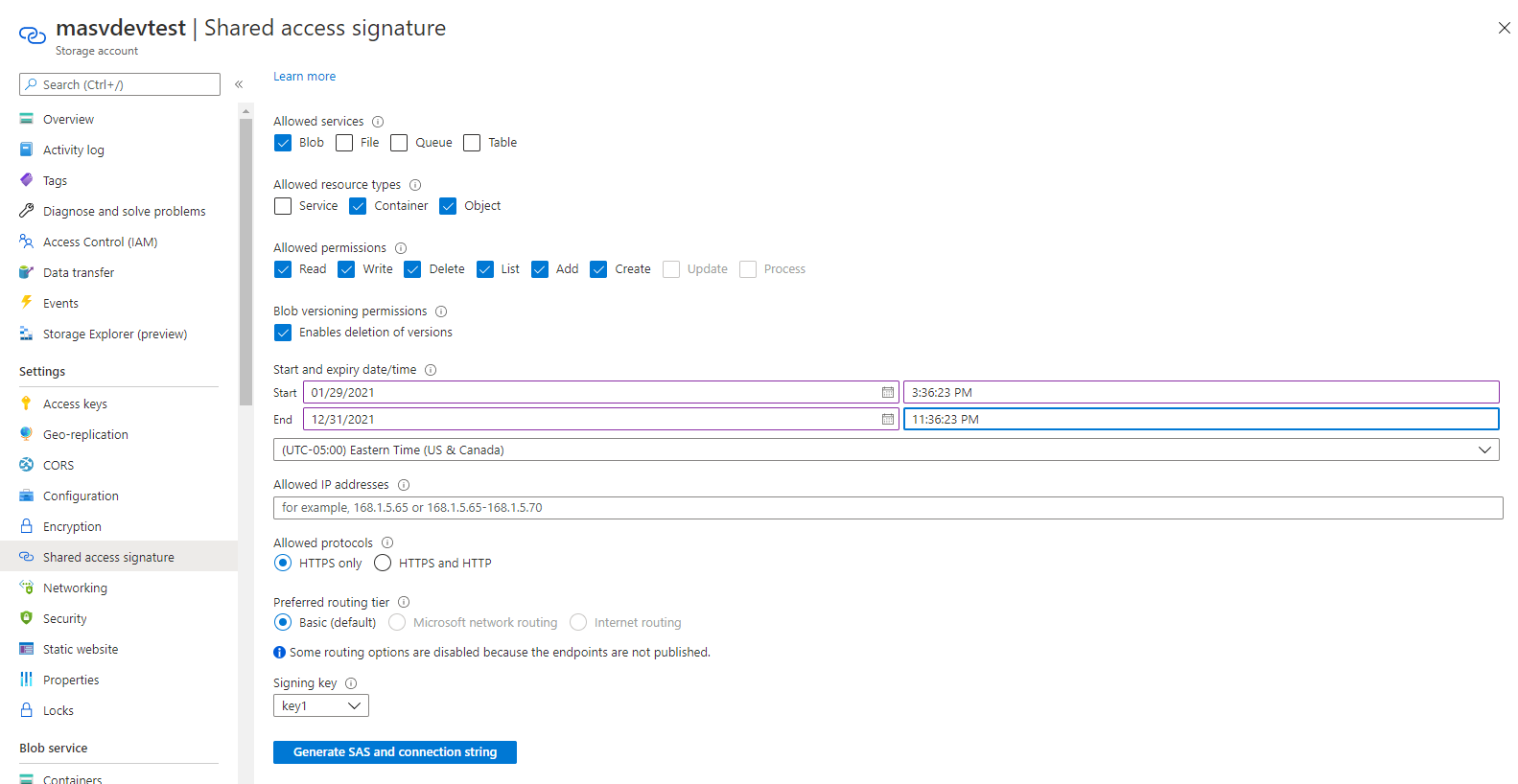
MASVアカウントでAzureを構成する
-
左メニューから「MASVCloud Integrations」ページにアクセスします。
-
Cloud Integrations を初めて使用する場合は、グリッドから Azure をクリックします。接続の追加] > [新規追加] ドロップダウン・メニューからAzureを選択することもできます。
-
ポップアップウィンドウで、[アプリの設定をアップロード]をクリックします。
-
統合 名」フィールドにクラウド統合の名前を付け、必要なフィールドをすべて入力し、「 接続 」をクリックします。
-
これだけです!(笑このサービスはMASVに統合され、「Cloud Integration」セクションに表示されるようになります。これで、どのポータルにもリンクできるようになり、パッケージのページから パッケージをクラウドに送信することができるようになります。
